Tehnologia wireless este convenabilă și modernă. Cu toate acestea, conectarea și utilizarea dispozitivelor WiFi necesită o explicație specială și o abordare specială. După ce ați învățat o dată pentru a conecta o astfel de imprimantă la un laptop, puteți manipula orice dispozitiv similar.
Modalitate ușoară de a conecta imprimanta la laptop prin WiFi
În versiunea "prietenoasă" a dezvoltării evenimentelor, care sugerează dezvoltatori ai dispozitivelor noastre, utilizatorul va fi suficient:
- conectați imprimanta la priză și apăsați butonul de alimentare;
- rulați PC-ul;
- pentru a vă asigura că dispozitivele se află în zona de acoperire WiFi;
- instalați driverele de pe un disc din kit (sau găsiți-le pe site-ul oficial al producătorului după numărul modelului);
- uneori driverele sunt amplasate și instalate automat Windows - În acest caz, veți vedea o fereastră cu notificare pe desktop (și, prin urmare, nevoia de a instala de pe disc dispare și economisește ora);
- reîncărcați PC-ul și mergeți la "Start" -\u003e "dispozitive și imprimante";
- imprimanta noastră WiFi va fi afișată aici;
- dacă nu este singur, faceți clic pe butonul drept al mouse-ului și selectați șirul implicit (adică ca principal);
- lucrarea și imprimanta conectată corespunzător vor fi marcate cu o cană verde cu un zahar.
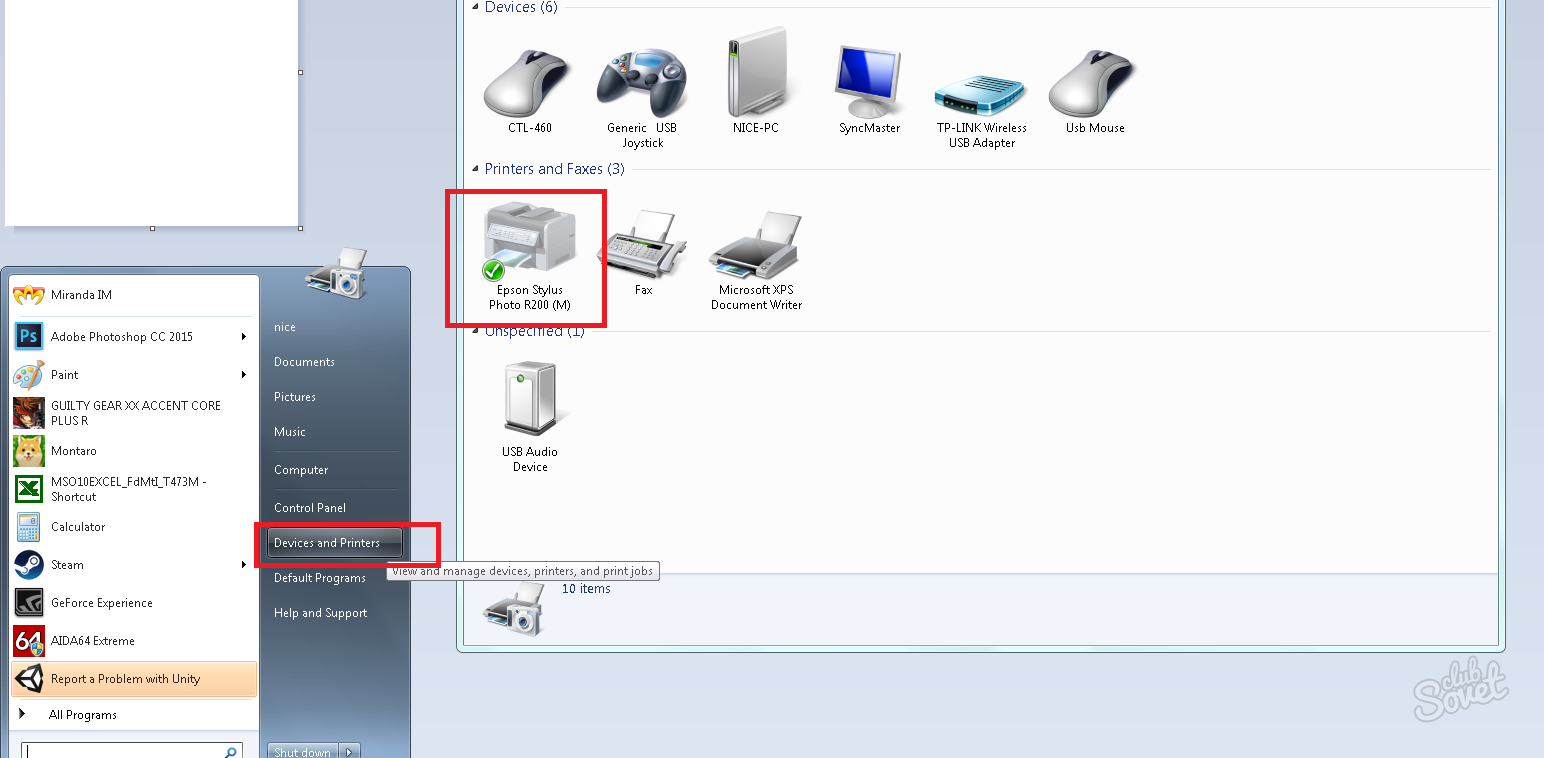
Conectarea unei imprimante la un laptop prin WiFi utilizând WPS
Această metodă este posibilă și recomandată dacă routerul acceptă tehnologia WPS (desemnată prin etichetarea a două săgeți sau abreviere). Pentru a conecta o imprimantă fără fir la acesta:
- accesați meniul imprimantei în sine prin mutarea săgeților la secțiunea Conexiuni fără fir (WLAN);
- indicați metoda de conectare - WPS (poate fi deja selectată ca opțiune "implicită");
- apăsați butonul WPS de pe router și țineți apăsat până când indicatorul clipește;
- pe imprimantă, apăsați butonul "OK" până când dispozitivul completează conexiunea.
Pentru a proteja parola imprimantei din rețea:
- du-te la meniul cu lista de rețele fără fir;
- alegeți și introduceți o conectare \\ parolă utilizând o tastatură virtuală;
- confirmați intrarea - imprimanta va încerca să contacteze router și începe să funcționeze dacă totul este corect.

Router WiFi de lucru prin Google Cloud Print
Un avantaj curios al acestei metode este că puteți trimite documente la imprimantă Wi-Fi de oriunde din lume folosind contul Google. Pentru aceasta:
- verificați dacă imprimanta este Web disponibile;
- rulați browser-ul Google Chrome și introduceți linia de adresă
chrome: // devices; - acum, imprimanta va apărea în secțiunea „Dispozitivele mele“ și va fi gata pentru utilizare.

Conectarea unei imprimante la un laptop prin WiFi prin IP
În cazul în care imprimanta nu este determinată de una dintre metodele enumerate, fie afișate în sistem, dar nu se imprimă, adresa IP specificată în instrucțiunile ar trebui să fie prescrise pentru ea (atașat atunci când sunt cumpărate). Facem acest lucru:
- du-te la „dispozitive și imprimante“;
- faceți clic pe butonul „Printer Setup“;
- selectați elementul „Adăugați fără fir“;
- programul de instalare va găsi automat dispozitivul - click pe ea;
- va deschide o fereastră în care doriți să specificați adresa IP;
- introduceți datele, salvați modificările, reporniți computerul.

Dacă imprimanta este conectată, dar nu imprimă, verificați cantitatea de vopsea în cartușe.






























